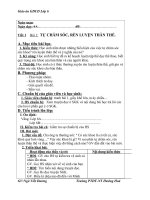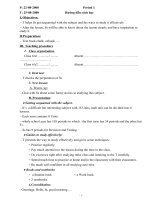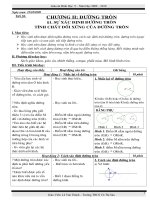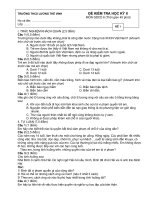tin 6 ky II da chinh sua ( rat hay)
Bạn đang xem bản rút gọn của tài liệu. Xem và tải ngay bản đầy đủ của tài liệu tại đây (160.49 KB, 24 trang )
Giáo án tin 6
Ngày soạn: //200 Tiết 37+38
Làm quen vơí soạn thảo văn bản
I. Mục tiêu:
1. Mục tiêu chung của chơng
*Kiến thức:
- HS nắm đợc cách soạn thảo một văn bản đơn giản, nám đợc các thao tác với tệp
trong hệ soạn thảo Word, cách trình bầy trang văn bản trớc khi in.
- Biết cách định dạng một văn bản đơn giản. Biết cách chèn, chỉnh sửa tranh và kẻ
bảng biểu
*Kĩ năng:
- Biên tập đợc một tờ báo tờng.
- Định dạng các văn bản theo mẫu nào đó.
2. Mục tiêu của bài:
- Hs biết đợc vai trò của phần mềm soạn thảo văn bản. Biết đợc Microsoft Word là
phần mềm soạn thảo văn bản và biết đợc các thao tác khởi động Word
- Hiểu đợc vai trò của bảng chọn và các nút lệnh
- Biết cách mở một văn bản mới, mở một văn bản đã có và biết cách lu một văn
bản.
II. Chuẩn bị:
- Giáo viên: Giáo án, SGK, bảng phụ.
- HS:
III. Phơng pháp
- Vấn đáp, gợi mở, giải quyết vấn đề, thảo luận nhóm.
IV. Tiến trình:
1. ổn định lớp: 1
2. Kiểm tra bài cũ: không
3. Bài mới:
Hoạt động của cô và trò Nội dung
? Microsoft Word là phần mềm dùng để làm
gì
? Microsoft Word do ai phát hành và có bao
nhiêu phiên bản khác nhau
? Cách khởi động Word ntn
? Màn hình giao diện Microsoft Word ntn
1. Văn bản và phần mềm soạn thảo
văn bản:
- Microsoft Word là phần mềm soạn
thảo văn bản trên môi trờng Windows
do hãng Microsoft phát hành.
- Microsoft Word có nhiều phiên bản
khác nhau: 97, 2000, XP, 2003
2. Khởi động Word:
- Nháy đúp chuột lên biểu tợng W của
word trên màn hình nền.
- Nháy nút Start, trỏ chuột vào
Programs và chọn Microsoft Word.
3. Màn hình giao diện Word:
+ Nhập nội dung văn bản bằng bàn
phím
1
Giáo án tin 6
- Hớng dẫn Hs sử dụng bảng chọn
- GV treo hình vẽ các nút lệnh lên bảng
- HS quan sát
- ? có những cách nào
- HS trả lời
- Gv bổ sung
- ? có những cách nào
- HS trả lời
- Gv bổ sung
- ? Các em có biết cách lu văn bản nào
không?
- HS suy nghĩ trả lời
- GV giới thiệu
+ Các nút lệnh đợc sắp xếp theo từng
nhóm trong bảng chọn
a. Bảng chọn:
* File
- New : Mở một văn bản mới
- Open: Mở một văn bản đã có trong
máy tính
- Close: Đóng văn bản đang soạn thảo
- Save: Lu văn bản
- Save as: Lu văn bản cũ với tên mới
* Edit
- Undo: Quay trở lại
- Copy: Sao chép
- Paste: Dán
+ Các nút lệnh thờng dùng nhất đựoc
đặt trên các thanh công cụ.Mỗi nút lệnh
đều có tên để phân biệt.
b. Nút lệnh:
- Các nút lệnh hay dùng đợc đặt trên
thanh công cụ. Muốn chọn lệnh nào ta
nháy chuột vào nút lệnh đó.
4. Tạo 1 tệp mới:
- C1: File / New
- C2: Nháy chuột vào trên thanh công
cụ
- C3: Ctrl + N
5. Mở văn bản có sẵn trong máy:
- C1: File / Open
- C2: Nháy chuột vào trên thanh
công cụ
- C3: Ctrl + O
Xhht Open
+ Khung Lookin: Chọn TM hay ổ đĩa
chứa tệp cần mở
+ Khung File name: gõ tên tệp cần
mở (hoặc nháy chuột vào tên tệp cần
mở), rồi chọn nút Open.
6. L u văn bản:
- C1: File / Save
- C2: Nháy chuột vào trên thanh
công cụ
- C3: Ctrl + S
2
Giáo án tin 6
- ? Muốn thoát màn hình soạn thảo ta làm
thế nào?
- HS trả lời
Xhht Save As
+ Khung Save in: Chọn TM hay ổ đĩa
chứa tệp cần ghi
+ Khung File name: gõ tên tệp cần l-
u, rồi chọn nút Save.
7. Kết thúc:
- Nháy chuột vào nút Exit (x) để kết
thúc việc soạn thảo
- Nháy chuột vào nút Close (x) để đóng
văn bản
4. Củng cố:
? BT4 bảng phụ
? BT5 bảng phụ
5. BTVN: 1
- Đọc trớc bài mới
- Học bài cũ, làm bài tập trong sách giáo khoa.
V. Rút kinh nghiệm:
Ngày soạn: //200 Tiết 39
Soạn thảo văn bản đơn giản
I. Mục tiêu:
- Nắm đợc các thành phần cơ bản của 1 văn bản
- Biết đợc quy tắc soạn thảo văn bản bằng Word, biết cách gõ tiếng việt.
- Rèn kỹ năng thảo luận nhóm.
II. Chuẩn bị:
- Giáo viên: Giáo án, SGK, bảng phụ, phòng máy
- HS:
III. Phơng pháp
- Vấn đáp, gợi mở, giải quyết vấn đề, thảo luận nhóm, trực quan.
IV. Tiến trình:
1. ổn định lớp: 1
3
Giáo án tin 6
2. Kiểm tra bài cũ: 5
Nêu các cách khởi động và thoát Word?
Trình bày cách ghi văn bản vào ổ đĩa A?
3. Bài mới:
Hoạt động của cô và trò Nội dung
ĐVĐ: Khi muốn soạn thảo văn bản các em
cần biết trong văn bản đó có thành phần
nào?
? Các kí tự, con số ta lấy từ đâu?
- Gọi HS trả lời.
- GV đa ra 2 hình vẽ yêu cầu HS quan sát
? Con trỏ là hình nào? con chuột là hình
nào
? Cách di chuyển con trỏ?
- HS đứng tại chỗ trả lời
? Khi viết 1 văn bản phải tuân theo quy tắc
nào?
- GV giới thiệu
- Đa ra 2 VD yêu cầu HS quan sát và cho
nhận xét.
- Có rất nhiều phông chữ kiểu chữ để gõ
văn bản = TV nhng chúng ta hay dùng phổ
biến nhất là Telex
- Gv giới thiệu
1. Các thành phần của văn bản: 8
- Kí tự: Là con chữ, số, kí hiệu trong đó
kí tự là thành phần cơ bản nhất của văn
bản.
- Dòng: Là tập hợp các kí tự nằm trên cùng
một đờng ngang từ lề trái sang lề phải gọi
là 1 dòng. Dòng có thể chứa các từ của
nhiều câu.
- Đoạn: Nhiều câu liên tiếp có liên quan với
nhau và hoàn chỉnh về ngữ nghĩa nào đó
tạo thành 1 đoạn văn bản. Muốn kết thúc 1
đoạn văn bản ta nhấn phím Enter
- Trang: Phần văn bản trên 1 trang in đợc
gọi là trang văn bản.
2. Con trảo soạn thảo: 8
- Là 1 vạch đứng nhấp nháy trên vùng soạn
thảo Word
- Muốn chèn kí tự hay đối tợng nào vào
văn bản ta di chuyển con trỏ đến vị trí cần
chèn
3. Quy tắc gõ văn bản trong Word: 8
- Các dấu , ; : . ? ! phải đợc đặt sát vào các
từ đứng trớc nó sau đó gõ dấu cách rồi mới
gõ tiếp nội dung.
- Các dấu ( [ { < phải đợc đặt sát vào
bên trái kí tự đầu tiên của từ tiếp theo.
- Dấu ) ] } > phải đợc đặt sát vào bên
phải kí tự cuối cùng của từ ngay trớc đó.
- Giữa các từ chỉ gõ 1 dấu cách
- Khi kết thúc 1 đoạn ấn Enter
4. Gõ văn ban chữ việt: 7
a. Gõ chữ:
Gõ: aa â
oo ô
ee ê
aw ă
ow ơ (hoặc [)
uw (hoặc ])
dd đ
b. Gõ dấu:
4
Giáo án tin 6
- GV đa ra ví dụ y/c HS làm
- Chú ý: gõ chữ xong mới gõ dấu
Gõ S / X
F \ J . (nặng)
R ? Z huỷ dấu
c. Ví dụ:
4. Củng cố: 7
? BT3 bảng phụ
5. BTVN: 1
- Đọc trớc bài mới
- Học bài cũ, làm bài tập trong sách giáo khoa.
V. Rút kinh nghiệm:
Ngày soạn: //200 Tiết 40+41
Bài thực hành số 5
I. Mục tiêu:
- Làm quen và tìm hiểu cửa sổ làm việc của Word, các bảng chọn, một số nút lệnh
- Làm quen với các vị trí các phím trên bàn phím và biết cách gõ tiếng việt
- Bớc đầu tạo và lu một văn bản chữ việt đơn giản
II. Chuẩn bị:
- Giáo viên: Giáo án, SGK, bảng phụ, phòng máy
- HS:
III. Phơng pháp
- Vấn đáp, gợi mở, giải quyết vấn đề, thảo luận nhóm, trực quan, Thực hành
IV. Tiến trình:
1. ổn định lớp: 1
2. Kiểm tra bài cũ: kết hợp trong giờ
3. Bài mới:
Hoạt động của cô và trò Nội dung
? Cách khởi động Word, cách lu văn bản
I. Lý thuyết:
* Khởi động Word và tìm hiểu các thành
phần trên màn hình cảu Word
5
Giáo án tin 6
ntn
? Cách gõ tiếng việt
- HS nhắc lại
- Phân nhóm để HS hoạt động nhóm
Hớng dẫn Hs thực hiện đúng theo yêu cầu
đã cho
- yêu cầu HS gõ văn bản bằng 10 ngón
- Giáo viên nhận xét đánh giá kết quả
- Hs sửa lại theo yêu cầu
- Khởi động Word
- Nhận biết các bảng chọn trên thanh bảng
chọn
- Phân biệt các thanh công cụ của Word.
Tìm hiểu các nút lệnh trên thanh công cụ
đó.
II. Thực hành:
* Mẫu văn bản " Biển đẹp " trong SGK lớp
6 trang 77
- Yêu cầu đạt đợc: Trình bày giống nh
trong SGK
- Lu văn bản lại với tên Bien dep +lớp+tên
* Tìm hiểu cách di chuyển con trỏ soạn
thảo và cách hiển thị văn bản
- Bằng chuột
- Bàn phím
- Cách hiển thị văn bản
- Thu nhỏ kích thớc của màn hình soạn
thảo
4. Củng cố: 4
Nhớ cách ghi văn bản vào TM hay ổ đĩa nào
Nhớ các dấu và cách quy ớc khi gõ văn bản
5. BTVN: 1
- Đọc trớc bài mới
- Học bài cũ, tập gõ một bài hát trên máy .
V. Rút kinh nghiệm:
Ngày soạn: //200 Tiết 42
Bài 15: Chỉnh sửa văn bản
I. Mục tiêu:
- Qua giờ học giúp cho Hs biết cách đánh dấu chọn phần văn bản
- Biết các thao tác biên tập văn bản đơn giản: xóa,sao chép và di chuyển các phần
văn bản
II. Chuẩn bị:
- Giáo viên: Giáo án, SGK, bảng phụ
- HS:
III. Phơng pháp
- Vấn đáp, gợi mở, giải quyết vấn đề, thảo luận nhóm, trực quan.
IV. Tiến trình:
1. ổn định lớp: 1
6
Giáo án tin 6
2. Kiểm tra bài cũ: kết hợp trong giờ
3. Bài mới:
Hoạt động của cô và trò Nội dung
? Cách xóa một kí tự và cách chèn thêm
một văn bản ntn
- Gv giới thiệu
? Cách đánh dấu văn bản ntn
- Hớng dẫn Hs thực hiện
- Hs nghe, quan sát và ghi chép
- GV nên chỉ rõ tác dụng của từng cách.
Dùng cách 1 có lợi ích gì? cách 2?
- ? Cách nào rễ
- GV giới thiệu chú ý
1. Xóa và chèn thêm văn bản: 13
- Để xóa một vài kí tự sử dụng phím
Backspace hoặc phím Delete dùng để xóa
kí tự trớc con trỏ hoặc sau con trỏ
- Muốn chèn thêm văn bản vào một vị trí di
chuyển con trỏ soạn thảo vào vị trí đó và có
thể dùng bàn phím để gõ thêm nội dung
- Để xóa phần văn bản lớn ta đánh dấu
( bôi đen ) phần văn bản cần xóa rồi ấn
Delete
2. Chọn phần văn bản ( bôi đen ): 17
- Trớc khi muốn thực hiện 1 thao tác nào đó
nh (xoá, di chuyển, sao chép, định dạng )
trên 1 đoạn văn bản ta phải bôi đen đoạn
văn bản đó.
Cách thực hiện:
* C1: Dùng chuột
- Nháy chuột tại vị trí bắt đầu
- ấn nút chuột trái kéo thả chuột đến cuối
phần văn bản cần đánh dấu.
* C2: Dùng bàn phím:
- Đa con trỏ chuột đến vị trí bắt đầu cần bôi
đen.
- Giữ phím Shift kết hợp với cá phím mũi
tên
- Nhả phím Shift tại nơi kết thúc
* Nếu khi thực hiện một thao tác mà kết
quả không đợc nh ý có thể khôi phục trạng
thái của văn bản bằng cách nháy vào nút
Undo.
4. Củng cố: 13
Mở bài biển đẹp ra sau đó thực hiện cách chọn phần văn bản, chèn thêm 1 vài kí tự.
5. BTVN: 1
- Đọc trớc bài mới
- Học bài cũ, tập gõ văn bản trên máy và thực hiện các thao tác đã học trên lớp.
V. Rút kinh nghiệm:
7
Giáo án tin 6
Ngày soạn: 20/1/2008 Tiết 43
Bài 15: Chỉnh sửa văn bản
I. Mục tiêu:
- Nh tiết 42
II. Chuẩn bị:
- Giáo viên: Giáo án, SGK, bảng phụ
- HS:
III. Phơng pháp
- Vấn đáp, gợi mở, giải quyết vấn đề, thảo luận nhóm, trực quan.
IV. Tiến trình:
1. ổn định lớp: 1
2. Kiểm tra bài cũ: 7
Trớc khi muốn chỉnh sửa văn bản ta phải làm gì? Nêu cách làm đó
1. Bài mới:
Hoạt động của cô và trò Nội dung
? Muốn sao chép một phần văn bản làm
ntn
? Khi sao chép VB nguồn còn không?
HS suy nghĩ đứng tại chỗ trả lời
? Muốn di chuyển một phần văn bản làm
ntn
? Khi di chuyển VB nguồn còn không?
HS suy nghĩ đứng tại chỗ trả lời
? So sánh sự khác nhau giữa sao chép và di
chuyển.
- GV phát phiếu
- HS thảo luận nhóm làm rồi viết ra giấy
nộp cho GV
3. Sao chép:
- B1: Chọn phần văn bản muốn sao chép
- B2: Nháy chuột vào nút Copy
- B3: Đa con trỏ soạn thảo đến vị trí cần
sao chép
- B4: Nháy chuột vào nút Paste
* Chú ý: Có thể nháy vào nút Copy 1 lần
và nháy vào nút Paste nhiều lần để sao chép
cùng 1 nội dung
4. Di chuyển:
- B1: Chọn phần văn bản cần di chuyển
- B2: Nháy chuột vào nút Cut văn bản ở vị
trí cũ sẽ ko còn nữa
- B3: Đa con trỏ soạn thảo đến vị trí mới
- B4: Nháy chuột vào nút Paste
* Bảng l u ý: BT
- New: Mở một văn bản mới
- Open: Mở một văn bản đã có trong máy
tính
- Save: Lu văn bản
- Save as: Lu văn bản cũ với tên mới
- Cut: Di chuyển
- Copy: Sao chép
- Paste: Dán
- Close: Đóng văn bản đang soạn thảo
- Undo: Quay trở lại thao tác trớc đó
- Redo: Quay trở lại thao tác sau đó
- Print: in văn bản ra giấy
8
Giáo án tin 6
4. Củng cố:
- Gõ một dòng trên máy sau đó thực hiện thao tác sao chép, di chuyển ra chỗ khác
5. BTVN:
- Học bài cũ, làm bài tập trong sách.
- Đọc trớc bài mới
V. Rút kinh nghiệm:
Ngày soạn: //200 Tiết 44+45
Bài TH số 6: Em tập chỉnh sửa văn bản
I. Mục tiêu:
- Qua giờ thực hành luyện thao tác mở văn bản mới văn bản đã lu, nhập nội dung
văn bản
- Luyện kĩ năng gõ văn bản bằng chữ việt.
- Thực hiện các thao tác cơ bản để chỉnh sửa nội dung văn bản, thay đổi trật tự nội
dung văn bản bằng các chức năng sao chép, di chuyển.
II. Chuẩn bị:
- Giáo viên: Giáo án, SGK, phiếu bài tập, phòng máy
- HS: học bài cũ
III. Phơng pháp
- Vấn đáp, gợi mở, giải quyết vấn đề, thảo luận nhóm, trực quan.
IV. Tiến trình:
1. ổn định lớp: 1
2. Kiểm tra bài cũ: Kiểm tra 15
Câu 1: Hãy khoanh tròn vào phơng án đúng ( 4 điểm)
1. Muốn mở 1 tệp văn bản mới ta làm:
a. File Open b. File New
c. File Save d. File Close
2. Trên thanh công cụ gồm các:
a. biểu tợng b. chơng trình
9
Giáo án tin 6
c. nút lệnh d. lệnh
3. Để xoá 1 kí tự đứng bên phải con trỏ ta dùng:
a. Phím Delete b. Back Space ()
c. Phím Enter d. Phím Shift
4. Hai thiết bị thông dụng dùng để nhập nội dung văn bản là:
a. màn hình và máy in b. bàn phím và loa
c. bàn phím và chuột d. chuột và máy in
Câu 2: Trình bày quy tắc gõ văn bản trong Word (6 điểm)
Đáp án:
Câu 1: 4 điểm
1. a 2. c 3. a 4. c
Câu 2: 6 điểm
- Các dấu , ; : . ? ! phải đợc đặt sát vào các từ đứng trớc nó sau đó gõ dấu cách rồi
mới gõ tiếp nội dung.
- Các dấu ( [ { < phải đợc đặt sát vào bên trái kí tự đầu tiên của từ tiếp theo.
- Dấu ) ] } > phải đợc đặt sát vào bên phải kí tự cuối cùng của từ ngay trớc đó.
- Giữa các từ chỉ gõ 1 dấu cách
- Khi kết thúc 1 đoạn ấn Enter 1 lần
3. Bài mới:
Hoạt động của cô và trò Nội dung
? Nêu cách đánh dấu, sao chép, di chuyển
một phần văn bản
HS nhắc lại
Hớng dẫn Hs thực hiện dúng theo yêu cầu
đã cho
- Nhấn Ctrl + A: để chọn cả phần văn bản
- Hs thực hiện theo yêu cầu của GV
I. Lý thuyết:
- Ôn lại các cách chỉnh sửa văn bản.
- Cách đánh dấu một phầnvăn bản
- Cách sao chép một phân văn bản
- Cách di chuyển một phần văn bản
II. Thực hành:
* - Mở word và gõ đoạn văn bản sau vào,
so sánh chế độ gõ chèn và chế độ gõ đè
- Mở văn bản lần trớc gõ ra và di chuyển
đoạn văn bản vừa gõ ở trên vào cuối tệp.
Rồi lu lại
* - Mở 1 văn bản mới
- Gõ Mẫu văn bản " Trăng ơi" trong SGK
lớp 6 trang 85
- Yêu cầu đạt đợc: Trình bày giống nh
trong SGK
- Giáo viên nhận xét đánh giá kết quả
- Hs sửa lại theo yêu cầu
- Lu văn bản lại với tên Trang oi
4. Củng cố:
- Củng cố lại kiến thức:
10
Giáo án tin 6
- Cách đánh dấu, sao chép, di chuyển một phần văn bản
5. BTVN:
- Học bài cũ
- Đọc trớc bài mới
V. Rút kinh nghiệm:
Ngày soạn: //200 Tiết 46
Bài 16: Định dạng văn bản
I. Mục tiêu:
- Hiểu nội dung và mục đích của định dạng văn bản
- Hiểu các nội dung định dạng kí tự bằng thanh công cụ
- Thực hiện đợc các thao tác định dạng kí tự cơ bản
II. Chuẩn bị:
- Giáo viên: Giáo án, SGK, phiếu bài tập, bảng phụ
- HS: học bài cũ
III. Phơng pháp
- Vấn đáp, gợi mở, giải quyết vấn đề, thảo luận nhóm, trực quan.
IV. Tiến trình:
1. ổn định lớp: 1
2. Kiểm tra bài cũ: 4
? Trớc khi định dạng văn bản ta phải làm gì? nêu cách làm?
3.Bài mới:
Hoạt động của cô và trò Nội dung
? Trớc khi định dạng VB ta phải bôi đen
vậy định dạng VB là gì và có lợi ích gì?
Vào bài
1. Định dạng văn bản:
11
Giáo án tin 6
- GV đa ra 2 mẫu VB mẫu Y/c HS quan
sát và rút ra nhận xét
- GV giới thiệu
- ? Định dạng văn bản với mục đích để
làm gì
Hớng dẫn cách định dạng font chữ, cỡ
chữ, kiểu chữ
- GV bảng phụ có chứa nút lệnh
- Hớng dẫn sử dụng các nút lệnh trên
thanh công cụ để định dạng văn bản
- GV treo bảng phụ, HS quan sát
- Hớng dẫn sử dụng hộp thoại trong bảng
chọn
- Là thay đổi kiểu dáng, vị trí của các kí tự
(con chữ, số, kí hiệu) các đoạn văn bản và
các đối tợng khác trên trang văn bản.
- Nhằm mục đích để văn bản dễ đọc, trang
văn bản có bố cục đẹp và ngời đọc dễ ghi
nhớ các nội dung cần thiết.
- Định dạng văn bản gồm 2 loại: định dạng
kí tự và định dạng đoạn văn bản.
2. Định dạng kí tự:
* Định dạng kí tự là thay đổi dáng vẻ của
một hay một nhóm kí tự
- Font chữ
- Cỡ chữ
- Kiểu chữ
- Màu sắc
a. Sử dụng các nút lệnh:
- Chọn phần văn bản cần định dạng và sử
dụng các nút lênh trên thanh công cụ định
dạng.
* Font chữ: Nháy nút ở bên phải hộp Font và
chọn font thích hợp
* Cỡ chữ: Nháy nút ở bên phải hộp Size và
chọn cỡ chữ cần thiết
* Kiểu chữ: Nháy các nút Bold (chữ đậm),
Italic (chữ nghiêng) hoặc Underline (chữ
gạch chân)
* Màu chữ: Nháy nút ở bên phải hộp Font
Color và chọn màu thích hợp
b. Sử dụng hôp thoại Font
- B1: Chọn phần văn bản cần định dạng
- B2: Vào bảng Format chọn Font và sử
dụng hộp thoại Font
+ Khung Font: Chọn phông chữ
+ Khung Font Style: kiểu chữ
+ Khung Size: cỡ chữ
+ Khung Font Color: màu chữ
- B3: Chọn nút OK
* Chú ý: Nếu không chọn trứơc phần văn
bản nào thì các thao tác định dạng sẽ đợc áp
dụng cho các kí tự sẽ gõ vào sau đó.
4. Củng cố:
Củng cố lại kiến thức bài giảng:
- Cách định dạng font chữ, cỡ chữ, kiểu chữ
- Cách sử dụng các nút lệnh trên thanh công cụ để định dạng văn bản
- Cách sử dụng hộp thoại trong bảng chọn
5. Hớng dẫn về nhà:
- Xem trớc bài học kế tiếp
V. Rút kinh nghiệm:
12
Giáo án tin 6
Ngày soạn: //200 Tiết 47
Bài 17: Định dạng văn bản
I. Mục tiêu:
- Biết các nội dung định dạng đoạn văn bản
- Thực hiện đợc các thao tác định dạng đoạn văn bản cơ bản
II. Chuẩn bị:
- Giáo viên: Giáo án, SGK, phiếu bài tập, bảng phụ, phòng máy
- HS: học bài cũ
III. Phơng pháp
- Vấn đáp, gợi mở, thảo luận nhóm, trực quan.
IV. Tiến trình:
1. ổn định lớp: 1
2. Kiểm tra bài cũ: 4
? Trình bày cách định dạng văn bản bằng thanh công cụ?
? Trình bày cách định dạng văn bản bằng hộp thoại?
3. Bài mới:
Hoạt động của cô và trò Nội dung
? Cách định dạng đoạn văn bản ntn và
Gv hớng dẫn cách định dạng
- So sánh định dạng kí tự và định dạng
đoạn
- GV treo bảng phụ y/c HS quan sát
- Hớng dẫn sử dụng các nút lệnh trên
1. Định dạng đoạn văn bản:
- Là thay đổi các tính chất sau đây của văn
bản
* Kiểu căn lề
* Vị trí lề của cả đoạn văn bản so với toàn
trang
* Khoảng cách lề của dòng đầu tiên
* Khoảng cách đến đoạn văn trên hoặc dới
* Khoảng cách giữa các dòng trong đoạn
văn
2. Sử dụng các nút lệnh để định dạng
đoạn văn bản:
* B1: Để định dạng đoạn văn bản đa con trỏ
soạn thảo vào đoạn văn bản
* B2: Nháy chuột vào các nút lệnh trên
thanh công cụ
13
Giáo án tin 6
thanh công cụ để định dạng đoạn văn bản
và cho thực hiện luôn trên máy
- Mở bài biển đẹp để HS thực hiện
- Căn lề: Nháy một trong các nút
định dạng trên thanh công
cụ. Thứ tự các nút lệnh từ trái sang nh sau:
(Căn trái, căn giữa, căn phải, căn đều 2 bên)
- Thay đổi lề cả đoạn văn: Nháy một trong
các nút trên thanh công cụ định
dạng để tăng hay giảm lề trái của cả đoạn
văn bản
- Khoảng cách dòng trong đoạn văn bản:
Nháy nút và chọn một trong các tỉ lệ
trong bảng chọn đợc áp dụng cho các kí tự
sẽ gõ vào sau đó.
4. Củng cố:
Củng cố lại kiến thức bài giảng:
- Cách định dạng đoạn văn bản bằng các nút lệnh
- Làm BT 1 SGK
5. Hớng dẫn về nhà:
- Xem trớc bài học kế tiếp, làm bài tập cuối sách
V. Rút kinh nghiệm:
Ngày soạn: //200 Tiết 48
Bài 17: Định dạng văn bản
I. Mục tiêu:
- Nh tiết 47
II. Chuẩn bị:
- Giáo viên: Giáo án, SGK, phiếu bài tập, bảng phụ, phòng máy
- HS: học bài cũ
III. Phơng pháp
- Vấn đáp, gợi mở, thảo luận nhóm, trực quan.
IV. Tiến trình:
1. ổn định lớp: 1
2. Kiểm tra bài cũ: 4
? Trình bày cách định dạng văn bản bằng thanh công cụ?
? Trình bày cách định dạng văn bản bằng hộp thoại?
3.Bài mới:
14
Giáo án tin 6
Hoạt động của cô và trò Nội dung
- GV giới thiệu
- HS quan sát và ghi chép
- Hớng dẫn HS sử dụng hộp thoại
Paragraph để định dạng văn bản và cho
học sinh thực hiện trên máy
- HS thảo luận nhóm
3. Định dạng đoạn văn bản bằng hộp
thoại Paragraph:
* B1: Chọn đoạn văn bản cần định dạng
* B2: Vào Menu Format\Paragraph xuất
hiện hộp thoại:
- Alignment: Căn lề
- Indentation: Khoảng cách lề
+ Left: trái
+ Right: phải
- Specing:
+ Before: K/c đến đoạn văn trên
+ After: K/c đến đoạn văn dới
- Special: Thụt lề đầu dòng
+ Hanging: Các dòng còn lại thụt vào so
với dòng đầu tiên
+ First line: Dòng đầu tiên thụt vào so
với các dòng còn lại
- Line spacing: Khoảng cách giữa các dòng
(Single, Double, 1,5line)
* B3: chọ nút OK
* Hộp thoại Paragraph đợc dùng để tăng hay
giảm khoảng cách giữa các đoạn văn bản và
thiết đặt khoảng cách thụt lề dòng đầu tiên
của đoạn văn bản.
4. Củng cố:
Củng cố lại kiến thức bài giảng:
- Cách định dạng đoạn văn bản bằng hộp thoại Paragraph
- Làm BT 2 SGK
5. Hớng dẫn về nhà:
- Xem trớc bài học kế tiếp, làm bài tập cuối sách
V. Rút kinh nghiệm:
Ngày soạn: //200 Tiết 49+50
Bài Thực hành số 7
I. Mục tiêu:
- Biết và thực hiện các thao tác định dạng văn bản đơn giản.
- Luyện kỹ năng gõ văn bản, kỹ năng thảo luận nhóm
II. Chuẩn bị:
15
Giáo án tin 6
- Giáo viên: Giáo án, SGK, phiếu bài tập, phòng máy
- HS:
III. Phơng pháp
- Giải quyết vấn đề, thảo luận nhóm.
IV. Tiến trình:
1. ổn định lớp: 1
2. Kiểm tra bài cũ: kết hợp trong giờ
3.Bài mới:
Hoạt động của cô và trò Nội dung
? Nêu cách định dạng văn bản và định
dạng một đoạn văn bản ntn.
Trình bày cách sử dụng các nút lệnh trên
thanh công cụ ntn và cách sử dụng hộp
thoại Paragraph
- GV gọi HS trả lời lấy điểm
Hớng dẫn Hs thực hiện đúng theo yêu
cầu đã cho
- HS cùng thảo luận theo nhóm rồi cùng
làm
I. Lý thuyết:
* Ôn lại lý thuyết.
- Cách định dạng font chữ, cỡ chữ, kiểu chữ
- Cách sử dụng các nút lệnh trên thanh công
cụ để định dạng văn bản và định dạng đoạn
văn bản
- Cách sử dụng hộp thoại trong bảng chọn
để định dạng văn bản
- Cách sử dụng hộp thoại Paragraph để định
dạng đoạn văn bản
II. Thực hành:
1. Mở tệp Biển đẹp đã lu trong máy, sau
đó định dạng giống nh mẫu sau:
- Các đoạn phải căn giữa căn đều 2 bên
- Các đoạn có nội dung dòng đầu thụt lề
- Đoạn 1 kiểu chữ nghiêng
- Tên tác giả (Vũ Tú Nam) nghiêng, đậm
- Lu lại bài
2. Mở tệp mới gõ văn bản "Tre xanh" trong
SGK lớp 6 trang 93
Yêu cầu đạt đợc: Trình bày giống nh mẫu
sau:
- Tên tiêu đề là font VNArabiaH, căn giữa,
chữ màu đỏ
- Cả bài căn giữa, cả bài giãn dòng 1,5line
- Tên tác giả căn phải, chữ màu xanh
- Lu văn bản lại với tên Tre xanh trong th
mục tên mình
- Giáo viên nhận xét đánh giá kết quả
- Hs sửa lại theo yêu cầu
- Lu văn bản lại với tên Tre xanh
4. Củng cố:
Củng cố lại kiến thức bài tập:
- Cách định dạng đoạn văn bản bằng hộp thoại Paragraph và định dạng văn bản
5. Hớng dẫn về nhà:
- Xem trớc bài học kế tiếp
- Hoàn chỉnh bài thực hành ở nhà.
V. Rút kinh nghiệm:
16
Giáo án tin 6
Ngày soạn: //200 Tiết 51
Bài tập
I. Mục tiêu:
- Biết cách gõ văn bản bằng tiếng việt và trình bày trang văn bản, đoạn văn bản.
- Luyện kỹ năng thảo luận nhóm
II. Chuẩn bị:
- Giáo viên: Giáo án, SGK, phiếu bài tập, phòng máy
- HS:
III. Phơng pháp
- Giải quyết vấn đề, thảo luận nhóm.
IV. Tiến trình:
1. ổn định lớp: 1
2. Kiểm tra bài cũ: kết hợp trong giờ
3. Bài mới:
Hoạt động của cô và trò Nội dung
- Hớng dẫn Hs soạn thảo văn bản bằng
chữ việt và các cách định dạng văn bản,
định dạng đoạn văn bản.
- Hớng dẫn cách sử dụng các nút lệnh
trên thanh công cụ và cách sử dụng hộp
thoại Paragraph
- Hs đứng tại chỗ trả lời
- Hứơng dẫn Hs thực hiên theo đúng yêu
cầu
I. Lý thuyết:
* Ôn lại lý thuyết.
- Cách khởi động Word
- Cách soạn thảo văn bản bằng chữ việt
- Cách định dạng font chữ, cỡ chữ, kiểu chữ
- Cách sử dụng các nút lệnh trên thanh công
cụ để định dạng văn bản và định dạng đoạn
văn bản
- Cách sử dụng hộp thoại trong bảng chọn
để định dạng văn bản
- Cách sử dụng hộp thoại Paragraph để định
dạng đoạn văn bản
II. Thực hành:
- Khởi động Word rồi gõ văn bản theo mẫu
- Mẫu văn bản đợc Gv chuẩn bị riêng cho hs
- Yêu cầu đạt đợc: Trình bày giống nh trong
mẫu bài Đây thôn vĩ dạ
- Lu lại với tên là BT trong th mục của em
- Giáo viên nhận xét đánh giá kết quả và cho
điểm
- Hs sửa lại theo yêu cầu
4. Củng cố:
Củng cố lại kiến thức các bài đã học
17
Giáo án tin 6
- Rèn luyện kĩ năng trình bày một văn bản Word đơn giản
- Thực hiện đợc các thao tác định dạng văn bản,đoạn văn bản.
5. Hớng dẫn về nhà:
- Ôn tập để chuẩn bị buổi sau kiểm tra
- Hoàn chỉnh bài thực hành ở nhà.
V. Rút kinh nghiệm:
Tiết 52
Kiểm tra một tiết
Câu1:(3 điểm)
Hãy nêu sự giống và khác nhau về chức năng của hai phím delete và phím
backspace trong soạn thảo văn bản.
Câu2:(3 điểm)
Em hãy Cho biết ý nghĩa của các nút lệnh tơng ứng
New:
Open:
Save:
Print:
Cut:
Copy:
Paste:
Câu 3:(4 điểm)
Thế nào là định dạng văn bản? các lệnh định dạng văn bản đợc phân loại thế nào?
Tiết 53+54
Bài 18 trình bầy văn bản và trang in
18
Giáo án tin 6
i.mục đích:
Giúp học sinh hiểu đơc cách trình bầy trang văn bản,cách chọn trang in:(trang đứng hay -
ơọ hurang nằm ngang).
Cách chọn hớng trang và đặt lề trang
II.chuẩn bị:
Gv: sgk,bảng phụ,giáo án
HS
iii.phơng pháp:
đặt vấn đề giải quyết vấn đề,thảo luận nhóm ,gợi mở
iv.tiến trình:
1.ổn định lớp 1
2.Kiểm tra bài cũ
3.Bài mới
- Hoạt động của cô và trò
GV :giới thiệu bài
đặt câu hỏi ?trình bày trang văn bản có mấy
cách thể hiện?
Hs :nghiên cứu sách giáo khoa trả lời,nhận
xét
-Nội dung:
1.trình bày trang văn bản:
*chọn hớng trang :trang đứng hay trang
nằm ngang
*Đặt lề trang : lề trái ,lề phải,lề trên,lề dới
2.chọn h ớng trang và đặt lề trang:
a,chọn hớng trang :
để chọn hớng trang văn bản ta dùng lệnh
file>page setup để mở hộp thoại page setup
sau đó chọn margins và thực hiện
-chọn ô portrait để đặt theo chiều đứng
-chọn ô landscape để đặt theo chiều ngang
B,đặt lề trang:
-để đặt lề trang văn bản ta chọn lệnh
file>page setup>margins và thực hiện
-nháy mũi tên bên phải ô top để đặt lề trên
-nháy mũi tên bên phải ô botton để đặt lề d-
ới
-nháy mũi tên bên phải ô left để đặt lề trái
-nháy mũi tên bên phải ô right để đặt lề
phải
3.in văn bản
để in văn bản ta sử dụng lệnh in print
Toàn bộ văn bản sẽ đợc in
*chú ý:để in đợc máy tính phải đợc nối với
19
Giáo án tin 6
máy in và máy in phải đợc bật
4.củng cố lại kiến thức bài học
-cách đặt lề trang và đặt hớng trang,cách sử dụng lệnh in
5.ôn tập để kiểm tra bài cũ trả lời các câu hỏi trong sgk
6.Rút kinh nghiệm:
Tiết 55
Bài 19 :Tìm kiếm và thay thế
i.Mục Đích:
Qua bài học giúp học sinh hiểu và biết cách sử dụng lệnh tìm kiếm find và thay thế
replace.Đây là công cụ hỗ trợ việc tìm và thay thế nhanh các dãy ký tự trong văn bản
II.Chuẩn bị:
-GV: Giáo án,sgk,bảng phụ
-HS: nghiên cứu sgk
III.Phơng pháp:
-Vấn đáp ,giải quyết vấn đề,gợi mở,thảo luận nhóm,trực quan
IV.Tiến Trình
1.ổn định lớp 1
2.Kiểm tra bài cũ
3.Bài mới
Hoạt động của cô và trò Nội dung
-GV giới thiệu bài mới và đa ra câu hỏi
Trong một văn bản dài việc tìm kiếm một từ
hoặc một dẫy ký tự là rất mất thời
gian.chính vì vậy ma microft word đa cho
ta một công cụ đó là tìm kiếm và thay thế
nhanh.vậy đó là công cụ gì?
HS: Nghiên cứu sgk trả lời
1.Tìm phần văn bản:
-Công cụ tìm kiếm giúp ta tìm nhanh một từ
hoặc một dãy ký tự trong văn bản.để thực
hiện ta sử dụng hộp thoại find bằng cách :
Chọn lệnh Edit>find hộp thoại find and
replace xuất hiện sau đó thực hiện lần lợt
các bớc
B1:gõ nội dung cần tìm vào ô find what
B2:nháy hộp thoại find next để tìm
Từ hoặc ký tự tìm đợc nếu có sẽ hiển thị
20
Giáo án tin 6
-GV:để thay thế từ hoặc dãy ký tự tìm đợc
Ta sử dụng công cụ gì? Và cách thực hiện
thế nao ?
HS:nghiên cứu sgk suy nghĩ trả lời câu hỏi
trên manh hình dới dạng bôi đen,sau đó ta
nháy chuột trên văn bản để sửa
để tiếp tục tìm ta nhấn find next,để kết thúc
ta nhấn cancel
2.Thay thế:
-Tính năng thay thế giúp tìm nhanh dãy ký
tự trong văn bản và thay thế dãy ký tự tìm
đợc bằng một dãy khác,để thực hiện ta sử
dụng hộp thoại find and replace bằng cách:
Chọn lệnh edit>replace hộp thoại find and
replace xuất hiện với trang replace
B1:gõ nội dung cần thay thế vào ô find
what
B2: gõ nội dung thay thế vào ô replace with
4.củng cố:
Nhắc lại kiến thức đã học
Cách sử dụng hai lệnh tìm và thay thế
5.hớng dẫn về nhà:
Học bài cũ trả lời câu hỏi trong sgk
V.Rút kinh nghiệm:
Tiết 56+57
Bài 20 thêm hình ảnh để minh hoạ
I.mục đích:
Giúp học sinh hiểu đợc cách sử dụng lệnh chèn hình ảnh vào văn bản,bằng cách sử dụng
lệnh insert.Cách thay đổi bố trí hình ảnh trên trang văn bản bằng cách sử dụng lệnh
format
II.chuẩn bị:
GV: giáo án, sgk, phấn, bảng phụ
HS: sgk, đồ dùng học tập
III.phơng pháp:
Vấn đáp ,đặt câu hỏi,giải quyết vấn đề,thảo luận trực quan
IV.Tiến trình:
1.ổn định lớp 1
2.Kiểm tra bài cũ kết hợp trong giờ
3.Bài mới
Hoạt động của cô và trò Nội dung
HĐ1 :
GV : Giới thiệu để cho văn bản thêm sinh
1.chèn hình ảnh vào văn bản :
B1: đa con trỏ soạn thảo vào vị trí cần chèn
21
Giáo án tin 6
động với các hình ảnh miêu tả ta chèn thêm
hình ảnh vào trang văn bản. ?vậy để thêm
hình ảnh vào trang văn bản ta làm thế nào ?
HS :sử dụng sgk làm công cụ trả lời câu hỏi
HĐ2 :
GV :sau khi thực hiện chèn văn bản thành
công bớc tiếp theo ta phải làm đó là hiệu
chỉnh hình ảnh đợc chèn vào bằng cách sử
dụng lệnh nào ?
HS : nghiên cứu sgk trả lời câu hỏi
hình ảnh
B2: chọn lệnh insert>picture>from file
B3: chọ tệp đồ hoạ cần thiết nháy insert
2.thay đổi bố trí hình ảnh trên trang văn
a,trong dòng văn bản:hình ảnh đợc xem nh
ký tự đặc biệt và đợc chèn ngay tại vị trí
con trỏ soạn thảo
B,trên nền văn bản:
Hình ảnh nằm trên nền văn bản độc lập với
văn bản.
B1:nháy chuột trên hình để chọn hình vẽ đó
B2;chọn lệnh format.picture>chọn trang
layout
B3: chọn inline with text(nằm trên dòng văn
bản) hoặc square(hình vuông nằm trên nền
văn bản) và chọn ok
4.Củng cố:
Nhác lại kiến thức đã học
Cách sử dụng lệnh chèn hình ảnh vào văn bản
Các hình ảnh đợc chèn có thể nằm trên dòng văn bản nh là một ký tự đặc biệt hoặc nằm
trên nền văn bản
5. Hớng dẫn về nhà:
Học sinh học bài cũ tập trả lời câu hỏi trong sách giáo khoa
V.Rút kinh nghiệm:
Tiết 58
Bài thực hành 8
Em viết báo tờng
I.Mục đích:
Giúp học sinh vận dụng các kiến thức đã học về định dạng văn bản,tạo văn bản,biên tập
trình bày văn bản.Kết hợp sử dụng lệnh trèn hình ảnh minh hoạ vào văn bản
II.CHUẩN Bị:
-GV: Giáo án,sgk,bảng phụ,phòng máy
-HS: Chuẩn bị bài trớc,vở ghi,sgk
III.Phơng pháp:
Hớng dẫn học sinh thao tác trên máy tính vận dụng các kiến thức đã học,học sinh thảo
luận hỏi trực tiếp gv hớng dẫn
IV.tiến trình:
1.ổ định lớp 1
2.Bài mới
Hoạt động của cô và trò Nội dung
GV :chuẩn bị phòng máy hớng dẫn học
sinh bật máy và thực hiện mở trình soạn
thảo word
HS : sử dụng sgk gõ phần văn bản trong sgk
Trình bầy giống văn bản gốc
1.trình bày văn bản và chèn hình ảnh
Tạo văn bản với nội dung
chèn thêm hình ảnh minh họa
3.củng cố:
Qua bài thực hành giúp học sinh hiểu các thao tác định dạng văn bản và chèn hình ảnh
vào văn bản
V.Rút kinh nghiệm:
22
Giáo án tin 6
Tiết 60+61
Bài 21: Trình bày cô đọng bằng bảng
I.mục đích:
Giúp học sinh hiểu đợc cánh trình bày văn bản dới dạng bảng,hiểu đợc tác dụng lợi ích
của việc dùng bảng
II chuẩn bị:
GV:giáo án , sgk, bảng phụ
HS: sgk
III.phơng pháp:
Vấn đáp,gợi mở,đặt câu hỏi,giải quyết vấn đề,thảo luận nhóm,trực quan
IV.tiến trình:
1.ổ định lớp 1
2.Kiểm tra bài cũ
3.Bài mới
Hoạt động của cô và trò Nội dung
HĐ1
GV :?giới thiệu về tác dụng của việc trình
bày văn bản dới dạng bảng và cách tạo
bảng ?
HS :Nghiên cứu sgk
HĐ2
GV :sau khi tạo bảng xong bớc tiếp theo để
cho bảng đợc chèn vào theo ý mình ta phải
làm gì ? để cho các hàng các cột trong bảng
phù hợp ta phải làm gì?
HS:trả lời câu hỏi
HĐ3:
GV: ? trong một bảng để thêm hàng hoặc
cột ta phải làm thế nào?
HS: trả lời
HĐ4:
GV:? Nh bài học trớc để xoá ký tự ta sử
dụng phím nào?tơng tự với hàng, cột ,bảng
HS: trả lời câu hỏi
1.Tạo bảng :
B1 :chọn lệnh insert table trên thanh công
cụ
B2: nhấn giữ trái chuột và di chuyển chuột
để chọn số hàng số cột cho bảng.
2.thay đổi kích th ớc của cột hay hàng:
để chỉnh sửa độ rộng của cột hay hàng ta đa
con trỏ chuột vào đờng biên của cột hay
hàng cần thay đổi cho đến khi con trỏ có
dạng
Và kéo thả
Chuột sang trái,phải,lên,hoặc xuống
3.chèn thêm hàng hoặc cột
B1:đa con trỏ vào một ô trong cột
B2:chọn lệnh table>insert>columns to left
(chèn bên trái) columns to right(chèn bên
phải)
4.xoá hàng,cột hoặc bảng
.Xoá hàng: table>delete>rows
.Xoá cột: table>delete>columns
.Xoá bảng: table>delete>table
23
Gi¸o ¸n tin 6
4.cñng cè: gióp häc sinh hiÓu ®îc c¸ch chÌn b¶ng,xo¸ b¶ng , xo¸ hµng,xo¸ cét
5.huíng dÉn vÒ nhµ: tr¶ lêi c©u hái trong s¸ch gi¸o khoa
………………………………………………………………………………………………………………………………
………………………………………………………………
24